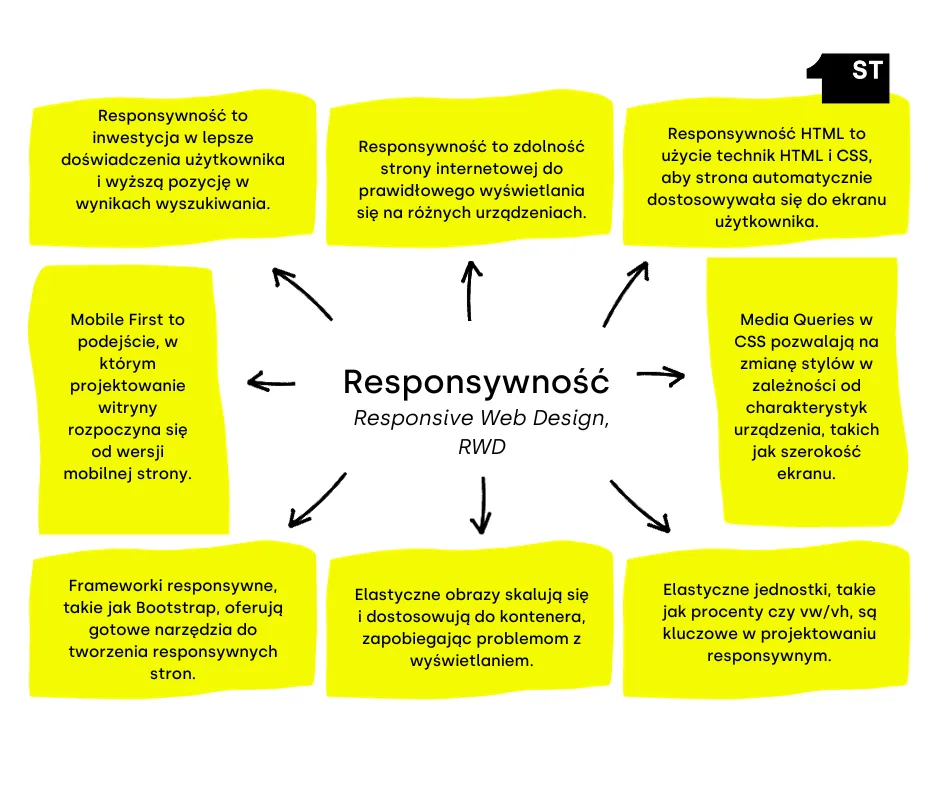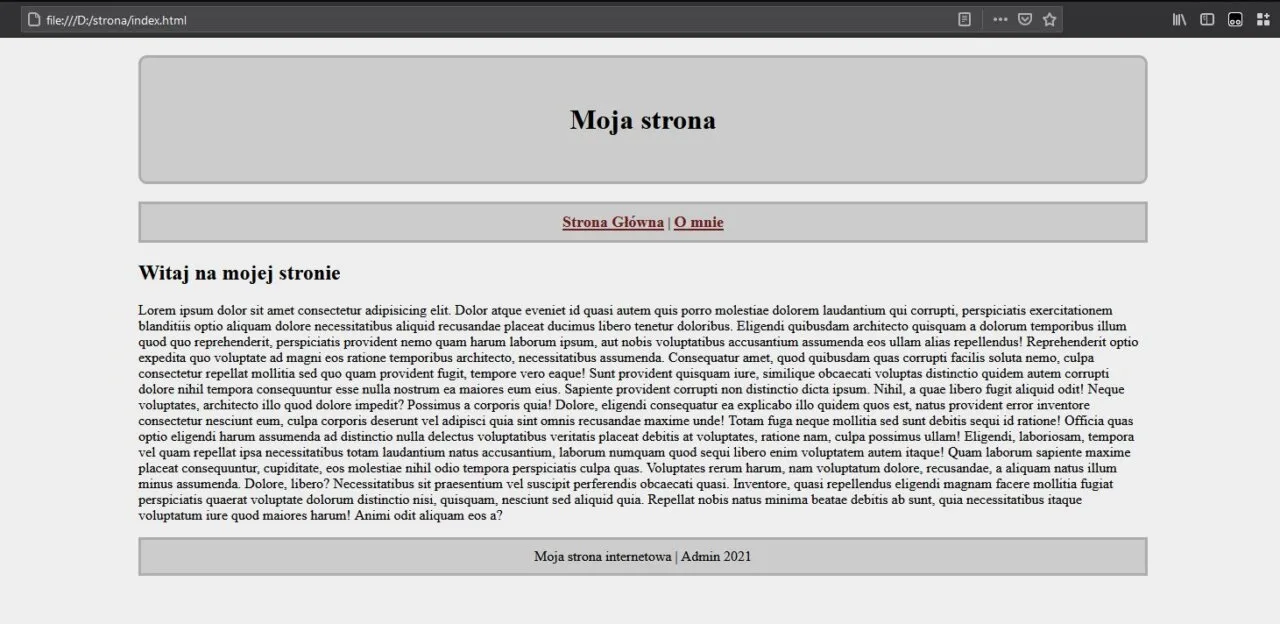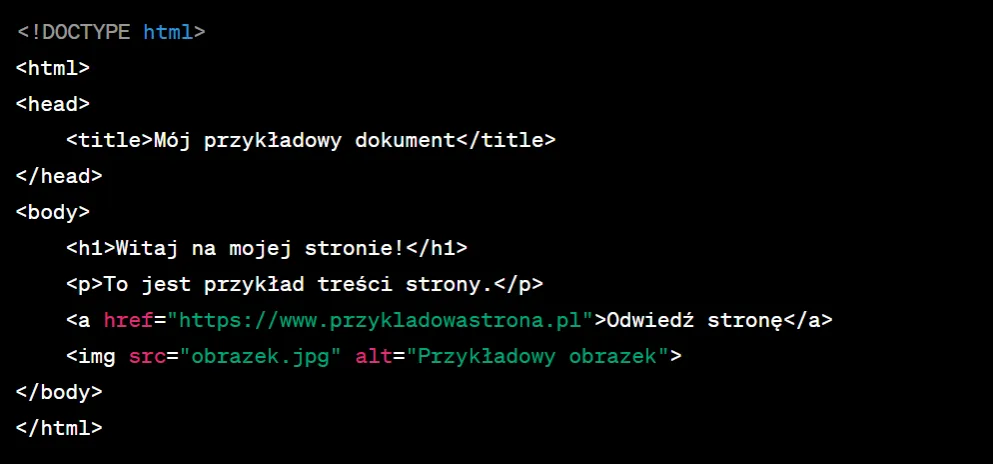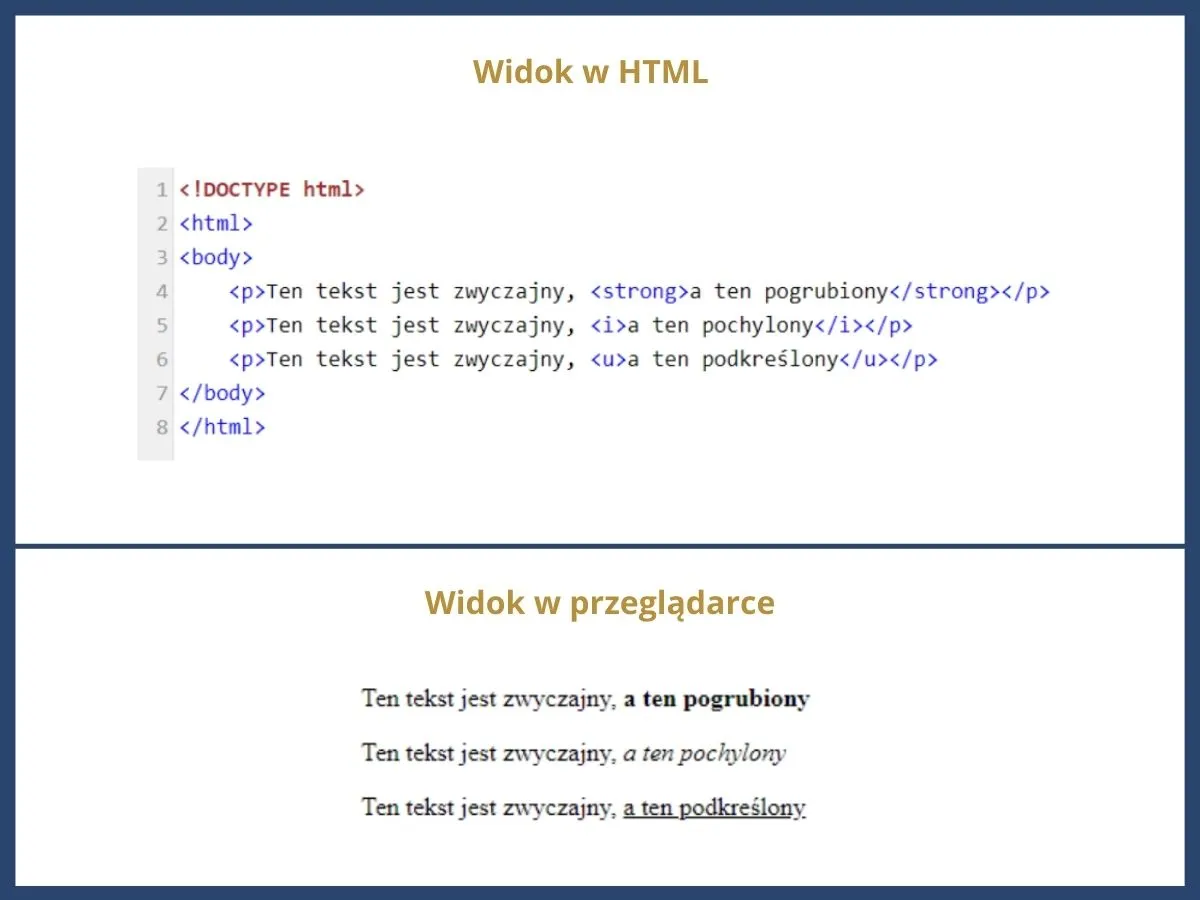Aby wstawić zdjęcie do strony HTML, należy użyć znacznika 
Najważniejszym atrybutem jest src, który wskazuje lokalizację obrazu, a także alt, który opisuje obraz dla osób korzystających z czytników ekranu. Dodatkowo, można dostosować rozmiar obrazów i ich położenie na stronie za pomocą CSS. Optymalizacja zdjęć, w tym kompresja i dobór odpowiednich formatów, również odgrywa kluczową rolę w wydajności strony. W tym artykule przedstawimy proste kroki, które pomogą Ci w prawidłowym wstawieniu obrazów do HTML oraz uniknięciu najczęstszych błędów.
Najistotniejsze informacje:
- Znacznik
- Atrybut src określa lokalizację obrazu, a alt zawiera opis dla dostępności.
- Można używać atrybutów width i height do ustawienia rozmiaru obrazka.
- Atrybut title dodaje opis, który wyświetla się po najechaniu kursorem.
- Optymalizacja zdjęć jest kluczowa dla wydajności strony, w tym kompresja i wybór odpowiednich formatów.
- Właściwości CSS, takie jak float, pomagają w umiejscowieniu obrazów w treści.
Jak wstawić obrazek do HTML za pomocą tagu `` - krok po kroku
Aby wstawić zdjęcie do HTML, należy użyć znacznika 
Oprócz atrybutu src, istotny jest również atrybut alt, który zawiera opis obrazu. Jest to ważne nie tylko dla osób korzystających z czytników ekranu, ale także wspiera dostępność i optymalizację SEO. Dodatkowo, można używać atrybutów width i height do określenia rozmiaru obrazka, co pomaga zapobiegać przesuwaniu się treści podczas ładowania strony. Po dodaniu kodu, warto sprawdzić wynik w przeglądarce, aby upewnić się, że obraz wyświetla się poprawnie.
Zrozumienie podstaw tagu `` - kluczowe informacje dla początkujących
Znacznik
Jak wstawić lokalny obrazek w HTML - praktyczne przykłady
Aby wstawić lokalny obrazek, należy najpierw upewnić się, że plik obrazu znajduje się w odpowiednim folderze projektu. Przykładowo, jeśli masz folder o nazwie images w swoim projekcie, a obrazek nazywa się foto.jpg, kod HTML do wstawienia tego obrazu będzie wyglądał następująco: 
Możesz również ustawić atrybuty width i height dla lepszej kontroli nad rozmiarem obrazka. Na przykład, jeśli chcesz, aby obrazek miał szerokość 300 pikseli, możesz użyć kodu: 
- Typowe formaty plików do użycia w HTML to: .jpg, .png, .gif.
- Użycie atrybutu alt jest ważne dla dostępności i SEO.
- Właściwe umiejscowienie pliku obrazu w folderze projektu jest kluczowe dla jego poprawnego wyświetlenia.
Jak dodać obrazek z internetu do HTML - skuteczne metody
Aby wstawić zdjęcie z internetu do HTML, należy użyć znacznika
Warto pamiętać, że atrybut alt jest również bardzo ważny, ponieważ zapewnia opis obrazka, co jest istotne dla dostępności oraz SEO. Gdy obrazek z jakiegoś powodu nie może być wyświetlony, tekst w atrybucie alt zostanie pokazany użytkownikom. Użycie obrazków z internetu jest prostym sposobem na wzbogacenie treści strony, ale zawsze należy upewnić się, że korzysta się z obrazów, które są dostępne do użytku publicznego lub posiadają odpowiednie licencje.
Unikanie typowych błędów przy wstawianiu obrazków - lepsza jakość kodu
Podczas korzystania ze znacznika
Najczęstsze błędy przy użyciu tagu `` - co warto wiedzieć
Podczas korzystania ze znacznika
Dodatkowo, niektóre osoby zapominają o użyciu atrybutów width i height, co może prowadzić do problemów z układem strony podczas ładowania obrazów. Warto również unikać użycia nieodpowiednich formatów obrazów, które mogą nie być wspierane przez przeglądarki. Zawsze sprawdzaj, czy korzystasz z popularnych formatów, takich jak JPEG, PNG lub GIF, aby zapewnić, że obrazy będą się poprawnie wyświetlać.
Jak poprawnie ustawić atrybuty `alt` i `title` - poprawa dostępności
Atrybuty alt i title są niezwykle ważne dla poprawy dostępności obrazów w HTML. Atrybut alt powinien zawierać krótki, ale opisowy tekst, który wyjaśnia, co przedstawia obraz. To nie tylko pomaga użytkownikom korzystającym z czytników ekranu, ale także wspiera SEO, ponieważ wyszukiwarki mogą lepiej zrozumieć zawartość strony. Atrybut title dodaje dodatkowy opis, który pojawia się, gdy użytkownik najedzie kursorem na obraz, co może być przydatne dla dodatkowych informacji.
Optymalizacja obrazków w HTML - zwiększenie wydajności strony
Optymalizacja obrazków jest kluczowym elementem zwiększania wydajności strony internetowej. Obrazy często zajmują dużą część zasobów strony, co może spowolnić czas ładowania. Aby poprawić wydajność strony, warto zastosować różne techniki optymalizacji, takie jak kompresja obrazów, zmiana rozmiaru oraz wybór odpowiednich formatów. Użycie narzędzi do kompresji, takich jak TinyPNG, pozwala na znaczące zmniejszenie rozmiaru plików graficznych bez utraty jakości, co prowadzi do szybszego ładowania strony.
Innym sposobem na optymalizację obrazków jest dostosowanie ich rozmiaru do rzeczywistych wymagań strony. Zbyt duże obrazy mogą obciążać serwer i spowalniać ładowanie. Użycie atrybutów width i height w znaczniku
Jak zmniejszyć rozmiar obrazków bez utraty jakości - praktyczne techniki
Aby zmniejszyć rozmiar obrazków bez utraty jakości, można korzystać z różnych narzędzi i oprogramowania. Przykładem jest TinyPNG, które umożliwia łatwe przesyłanie obrazów i ich kompresję online. Po załadowaniu plików, narzędzie automatycznie zmniejsza ich rozmiar, a następnie udostępnia do pobrania zoptymalizowane wersje. To narzędzie jest idealne dla osób, które chcą szybko i efektywnie zredukować rozmiar obrazów, zachowując ich jakość.
Innym przydatnym narzędziem jest ImageOptim, które działa na systemach macOS. Umożliwia ono kompresję obrazów w formatach PNG, JPEG oraz GIF, eliminując zbędne dane, co prowadzi do mniejszych plików. Użytkownicy mogą przeciągać i upuszczać obrazy do aplikacji, aby je skompresować w prosty sposób. Dzięki tym narzędziom można znacząco poprawić wydajność strony, co przekłada się na lepsze doświadczenia użytkowników.
Formatowanie obrazków dla lepszej responsywności - kluczowe wskazówki
Aby zapewnić, że obrazki będą odpowiednio wyświetlane na różnych urządzeniach, warto zastosować techniki CSS do ich formatowania. Kluczowym elementem jest ustawienie szerokości obrazka na 100%, co pozwala na automatyczne dopasowanie do dostępnej przestrzeni. Warto również użyć atrybutu max-width, aby zapobiec nadmiernemu powiększeniu obrazka w przypadku większych ekranów. Dzięki tym ustawieniom obrazki będą wyglądać dobrze zarówno na telefonach komórkowych, jak i na komputerach stacjonarnych.
Innym ważnym aspektem jest użycie właściwości height ustawionej na auto, co pozwala na zachowanie proporcji obrazka podczas zmian rozmiaru. Dodatkowo, zastosowanie techniki media queries w CSS umożliwia dostosowanie stylów obrazków do różnych rozmiarów ekranów, co zwiększa ich responsywność. Te proste techniki pozwolą na lepsze wyświetlanie obrazków i poprawią ogólne wrażenia użytkowników na stronie.

Dodatkowe zasoby do nauki HTML - rozwijanie umiejętności programistycznych
Rozwój umiejętności w HTML jest kluczowy dla każdego, kto chce tworzyć lub edytować strony internetowe. Istnieje wiele zasobów, które mogą pomóc w nauce tego języka. Strony takie jak W3Schools oferują interaktywne tutoriale oraz przykłady kodu, które ułatwiają naukę. Kolejnym przydatnym źródłem jest MDN Web Docs, który dostarcza szczegółowych informacji na temat standardów webowych oraz praktycznych wskazówek dotyczących programowania w HTML.
Inne popularne platformy to Codecademy, która oferuje kursy w formie zadań praktycznych, oraz freeCodeCamp, gdzie można uczyć się HTML w kontekście budowania projektów. Korzystanie z tych zasobów pozwoli na zdobycie solidnych podstaw oraz umiejętności niezbędnych do efektywnego kodowania w HTML. Regularne ćwiczenie oraz korzystanie z dostępnych materiałów edukacyjnych przyspieszy proces nauki i pozwoli na rozwijanie umiejętności programistycznych.
Gdzie znaleźć tutoriale i dokumentację HTML - przydatne linki
Istnieje wiele stron internetowych, które oferują cenne tutoriale i dokumentację HTML. W3Schools to jedno z najpopularniejszych miejsc, gdzie można znaleźć przystępne materiały oraz interaktywne przykłady. MDN Web Docs to kolejne doskonałe źródło, które dostarcza szczegółowych informacji na temat HTML oraz powiązanych technologii. Codecademy oferuje kursy w formie praktycznych zadań, co sprzyja szybkiej nauce. Dodatkowo, freeCodeCamp zapewnia możliwość nauki HTML w kontekście rzeczywistych projektów, co jest bardzo korzystne dla początkujących programistów.
| Źródło | Opis |
| W3Schools | Interaktywne tutoriale i przykłady kodu HTML. |
| MDN Web Docs | Szczegółowa dokumentacja i standardy webowe. |
| Codecademy | Kursy w formie praktycznych zadań z HTML. |
| freeCodeCamp | Nauka HTML w kontekście projektów. |
Jak korzystać z narzędzi online do testowania kodu HTML - skuteczne metody
Wykorzystanie narzędzi online do testowania kodu HTML może znacznie ułatwić proces tworzenia stron. Platformy takie jak CodePen pozwalają na pisanie kodu w czasie rzeczywistym oraz natychmiastowe podglądanie efektów. Użytkownicy mogą tworzyć, testować i dzielić się swoimi projektami z innymi. JSFiddle to kolejna popularna platforma, która umożliwia testowanie HTML, CSS i JavaScript w jednym miejscu. Dzięki tym narzędziom można szybko sprawdzić, jak działa kod, co przyspiesza proces nauki i rozwijania umiejętności programistycznych.
Jak wykorzystać CSS Grid do zaawansowanego formatowania obrazków
W miarę jak technologia webowa się rozwija, CSS Grid staje się coraz bardziej popularnym narzędziem do zaawansowanego formatowania układów stron, w tym obrazków. Dzięki CSS Grid możesz tworzyć złożone i responsywne układy, które automatycznie dostosowują się do różnych rozmiarów ekranów. Umożliwia to nie tylko lepsze zarządzanie przestrzenią na stronie, ale także płynne rozmieszczanie obrazków w kontekście innych elementów, takich jak tekst czy przyciski.
Przykładowo, możesz zdefiniować kontener z siatką, w której obrazki będą zajmować różne obszary, co pozwala na ich lepsze dopasowanie do treści. Użycie właściwości takich jak grid-template-columns oraz grid-template-rows pomoże w precyzyjnym określeniu, jak obrazki i inne elementy będą się układały w różnych rozmiarach okna przeglądarki. Tego typu podejście nie tylko zwiększa estetykę strony, ale także poprawia doświadczenie użytkownika, co jest kluczowe w dzisiejszym świecie web designu.